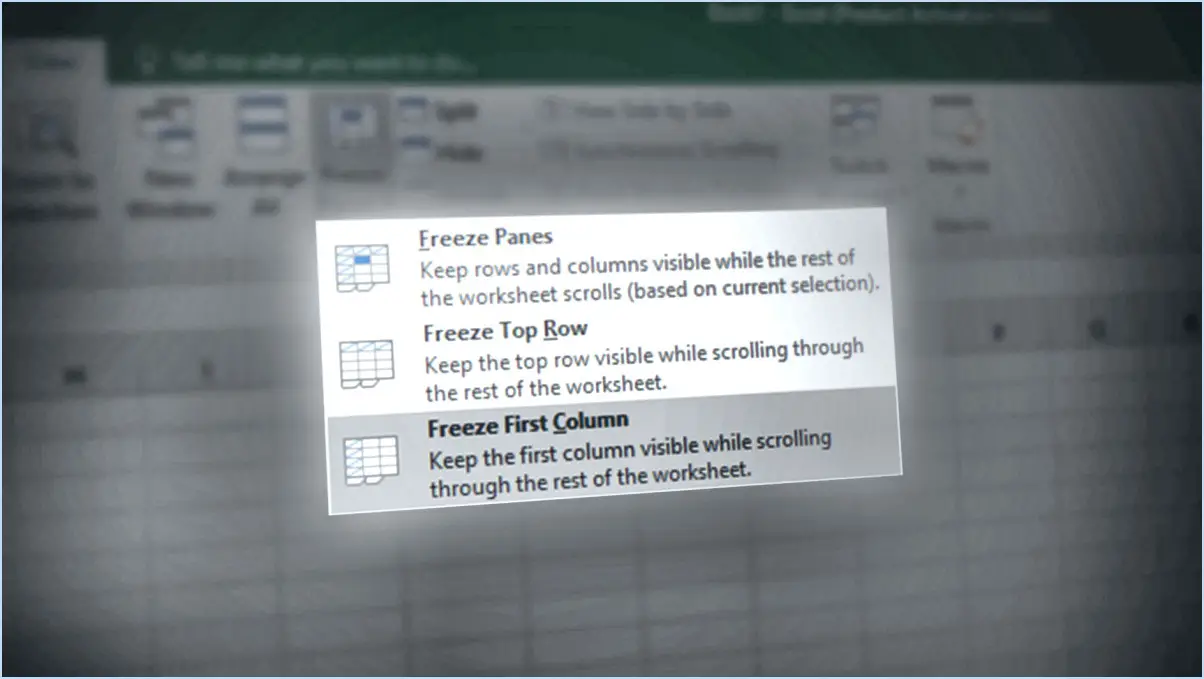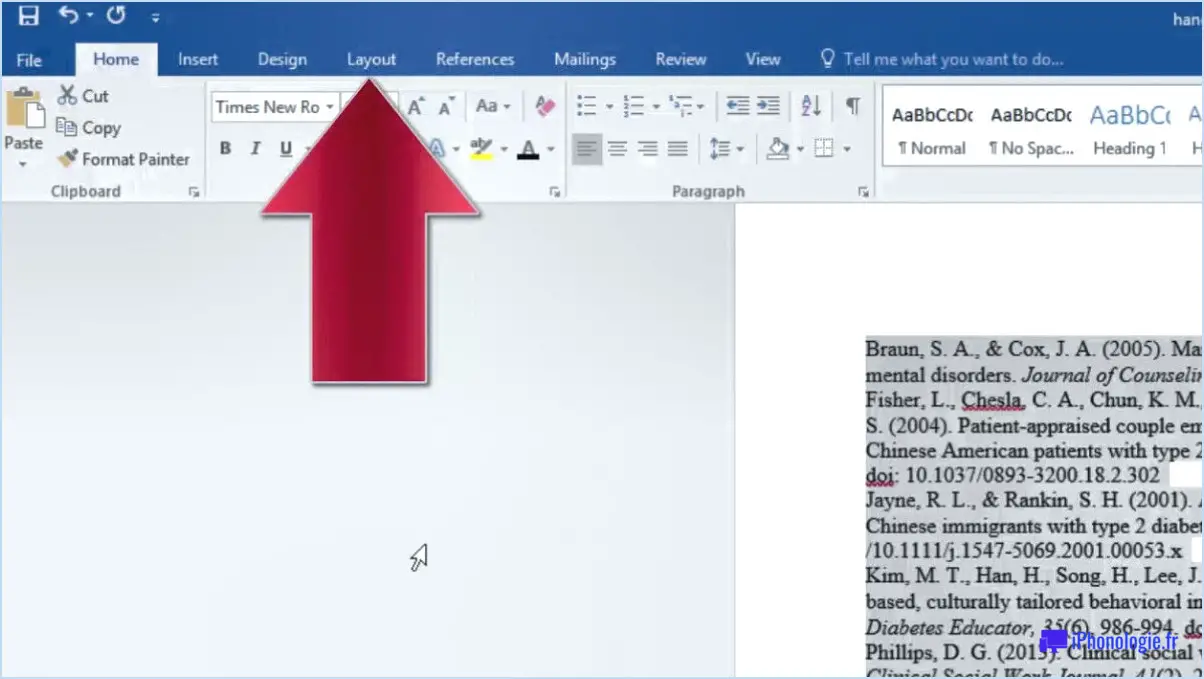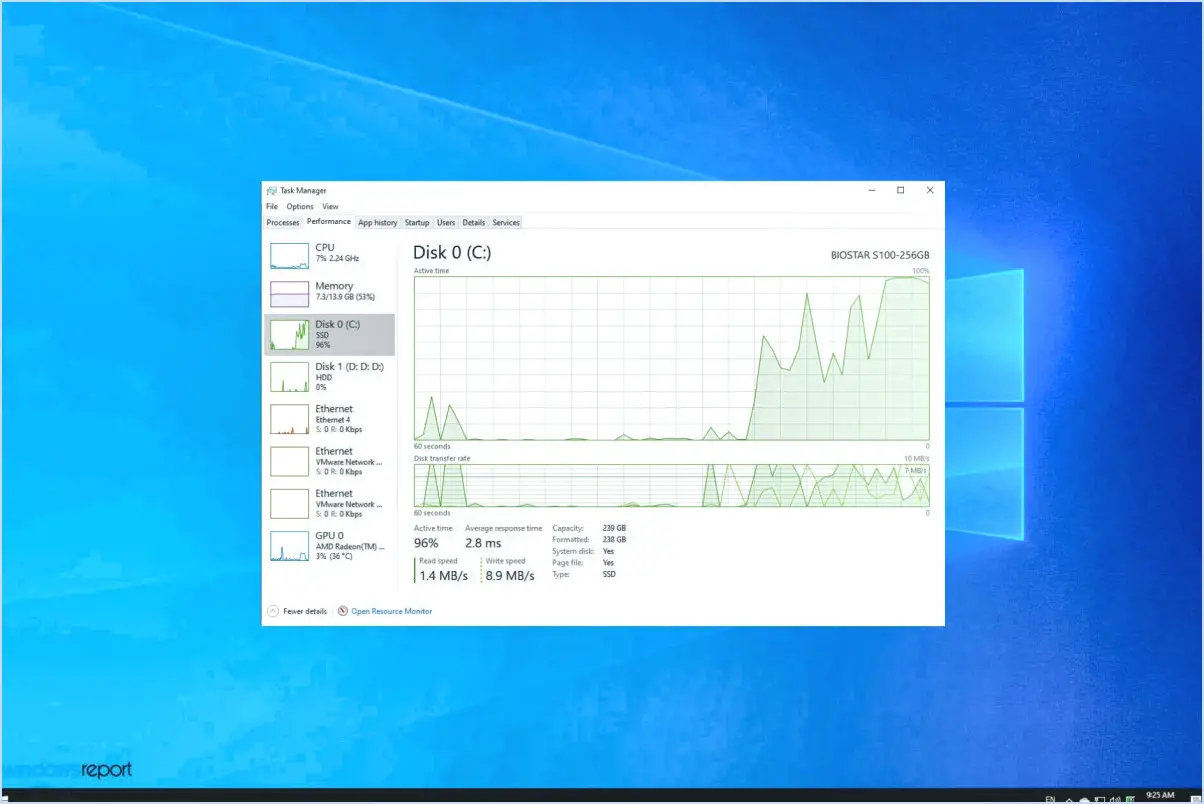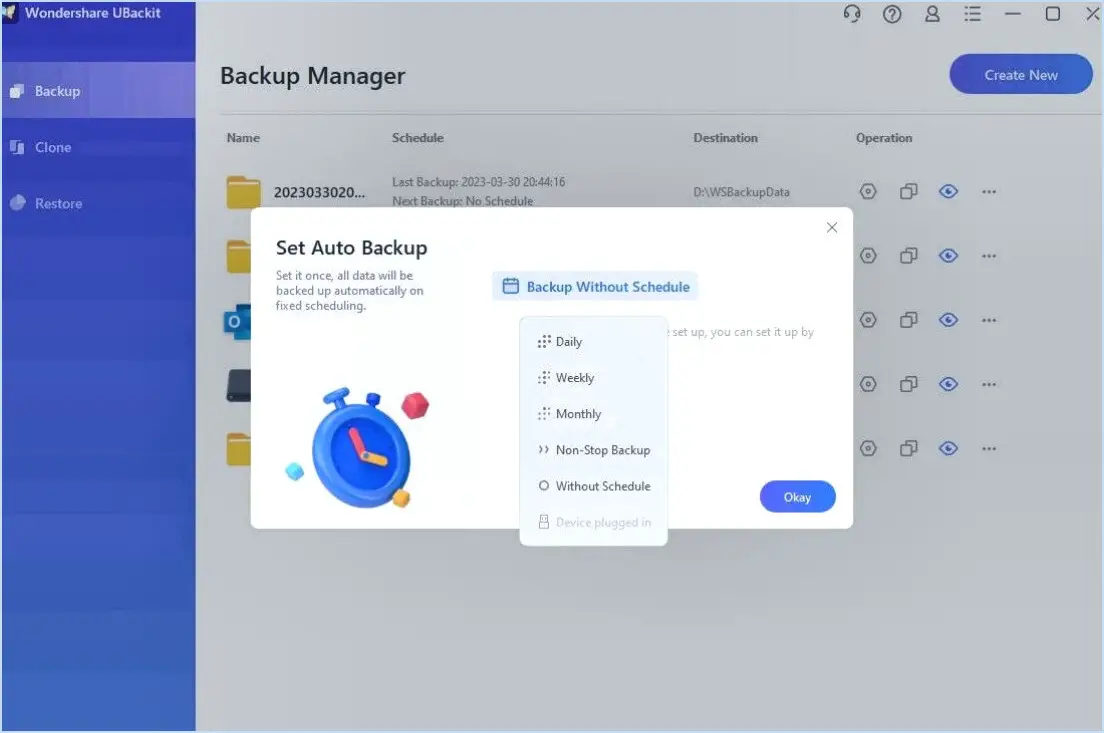Comment obtenir le mode sombre sur snapchat sans apparence d'application android iphone?
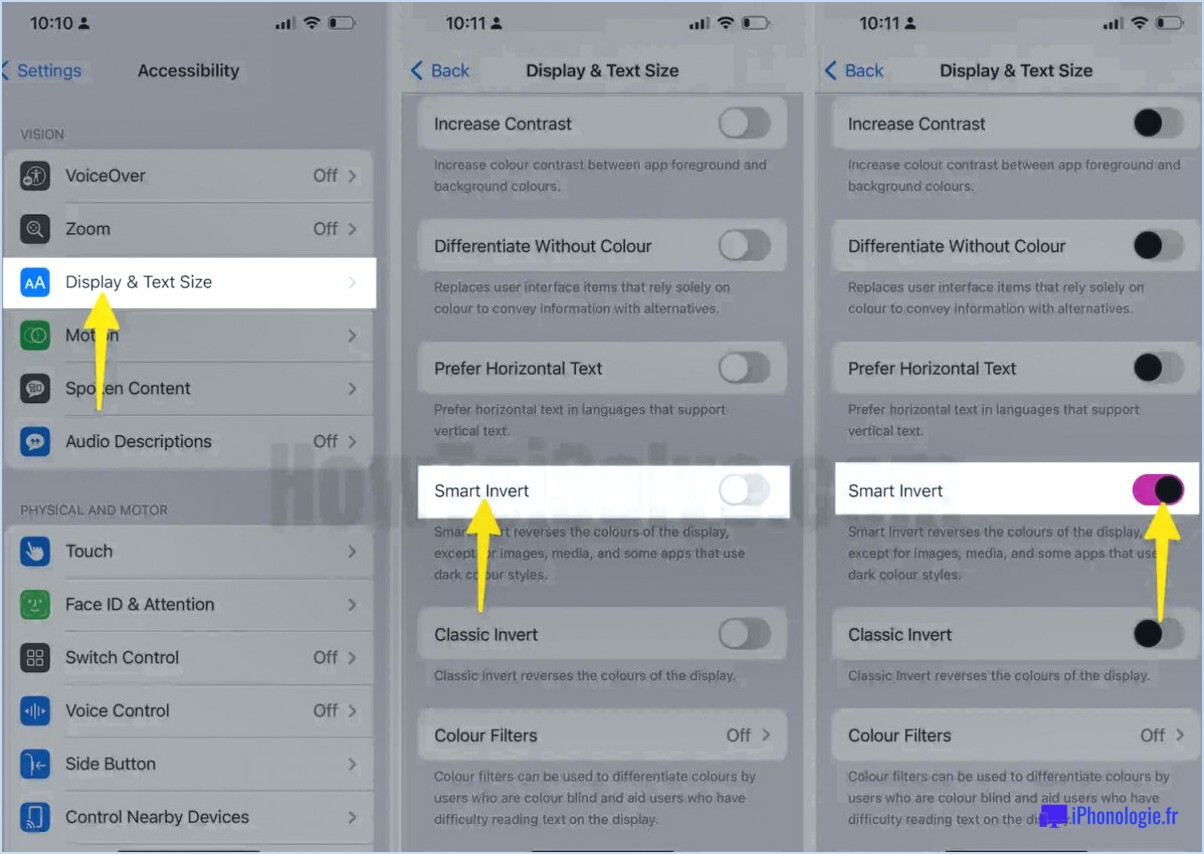
Pour activer le mode sombre sur Snapchat sans compter sur les paramètres d'apparence de l'application, vous pouvez explorer quelques options en fonction de l'appareil que vous utilisez - qu'il s'agisse d'un Android ou d'un iPhone. Voici quelques méthodes que vous pouvez essayer :
Pour Android :
- Mode sombre du système : Les appareils Android fonctionnant sous Android 10 ou des versions plus récentes disposent souvent d'une fonction de mode sombre à l'échelle du système. Pour l'activer, accédez aux Paramètres de votre appareil, puis appuyez sur Affichage ou Affichage. & Luminosité. Recherchez l'option permettant d'activer le mode sombre ou le mode nuit, et activez-la. Cela devrait appliquer le thème sombre à Snapchat et aux autres applications compatibles.
- Applications tierces de mode sombre : si votre appareil Android ne dispose pas d'une fonction intégrée de mode sombre, vous pouvez essayer d'utiliser des applications tierces qui offrent des fonctionnalités de mode sombre. L'une des applications les plus populaires est "Dark Mode for Snapchat". Il vous suffit de rechercher cette application dans le Google Play Store, de la télécharger et de l'installer, puis de suivre les instructions pour activer le mode sombre pour Snapchat.
Pour l'iPhone :
- Mode sombre du système : les iPhones fonctionnant sous iOS 13 ou une version ultérieure disposent d'une fonction de mode sombre à l'échelle du système. Pour l'activer, accédez aux réglages de votre appareil, puis appuyez sur Affichage. & Luminosité. Vous y trouverez l'option permettant d'activer le mode sombre. Le thème sombre s'appliquera à Snapchat et aux autres applications compatibles.
- Réglages d'accessibilité : Si votre iPhone ne dispose pas d'un mode sombre intégré, vous pouvez utiliser les réglages d'accessibilité pour obtenir un effet similaire. Allez dans Réglages, touchez Accessibilité, puis Affichage. & Taille du texte. Dans la section Apparence, choisissez l'option "Inversion classique" ou "Inversion intelligente" pour inverser les couleurs. Cela donnera à Snapchat un aspect plus sombre.
N'oubliez pas que l'utilisation d'applications tierces ou la modification des paramètres du système peuvent avoir des effets variables sur les performances de votre appareil ou sur les fonctionnalités de Snapchat. C'est toujours une bonne idée de vérifier les avis et les évaluations des applications tierces avant de les télécharger, et d'être prudent lorsque vous modifiez les paramètres de votre appareil.
Comment forcer Android à passer en mode sombre?
Pour forcer Android à passer en mode sombre, vous pouvez essayer les méthodes suivantes, qui peuvent varier en fonction de votre version d'Android et de votre appareil :
- Désactivez la luminosité automatique : Ouvrez l'application Paramètres, localisez la section Affichage ou Luminosité, et désactivez la fonction de luminosité automatique. Cela vous permet de régler manuellement la luminosité de l'écran à un niveau plus sombre.
- Désactivez les capteurs de lumière : Certains appareils sont dotés de capteurs de lumière ambiante qui règlent la luminosité de l'écran en fonction des conditions de luminosité environnantes. Recherchez les paramètres d'affichage ou de luminosité et désactivez toutes les options liées aux capteurs de lumière ou à la luminosité adaptative.
- Changer le fond d'écran : Choisissez un fond d'écran ou un thème plus sombre pour votre appareil Android. Cela peut contribuer à créer une interface visuellement plus sombre et à réduire la fatigue visuelle, en particulier dans les environnements faiblement éclairés.
N'oubliez pas que ces méthodes peuvent ne pas être disponibles ou nommées exactement de la même manière sur tous les appareils Android, alors explorez bien les paramètres de votre appareil pour trouver les options correspondantes. Profitez de votre expérience personnalisée de l'obscurité sur Android !
Comment activer le mode sombre sur mon iPhone?
Pour activer le mode sombre sur votre iPhone, suivez les étapes suivantes :
- Déverrouillez votre iPhone et localisez l'application Réglages sur votre écran d'accueil.
- Appuyez sur l'app Réglages pour l'ouvrir.
- Faites défiler vers le bas et sélectionnez "Général" dans la liste des options disponibles.
- Dans les paramètres généraux, recherchez "Accessibilité" et tapez dessus.
- Dans le menu "Accessibilité", recherchez "Affichage" et tapez dessus. & Taille du texte".
- Enfin, repérez l'option "Mode sombre" et basculez le commutateur pour l'activer. Lorsque le commutateur devient vert, cela signifie que le mode sombre est actif.
En activant le mode sombre, l'interface de votre iPhone adoptera une palette de couleurs plus foncées, ce qui peut être plus agréable pour les yeux dans les environnements faiblement éclairés et potentiellement préserver l'autonomie de la batterie sur les appareils dotés d'un écran OLED.
N'oubliez pas que ces instructions sont basées sur le système d'exploitation iOS de septembre 2021. De légères variations peuvent donc survenir si vous disposez d'une version iOS plus récente.
Comment changer la couleur de la police sur Snapchat?
Pour changer la couleur de la police sur Snapchat, procédez comme suit :
- Ouvrez l'application Snapchat sur votre appareil.
- Tapez sur l'icône de profil située dans le coin supérieur gauche de l'écran.
- Dans la section du profil, faites défiler vers le bas et sélectionnez "Paramètres".
- Sous l'onglet "Profil", vous trouverez l'option "Police". Tapez dessus.
- Une palette de couleurs apparaît, présentant diverses options de couleur pour votre police.
- Parcourez les couleurs et choisissez celle qui vous convient.
- Une fois que vous avez sélectionné la couleur souhaitée, elle sera automatiquement appliquée à votre police.
N'oubliez pas que changer la couleur de la police sur Snapchat peut vous aider à personnaliser votre profil et à le rendre plus attrayant visuellement. Amusez-vous à personnaliser votre police pour qu'elle corresponde à votre style !
Existe-t-il un moyen de rendre toutes les applications sombres?
Pour rendre toutes les applications sombres, il n'existe pas de solution universelle qui fonctionne pour chaque appareil et chaque configuration d'application. Cependant, voici quelques méthodes que vous pouvez essayer :
- Désactivez la luminosité automatique : Ouvrez l'application Paramètres de votre appareil et recherchez "Affichage". & Luminosité", et désactivez "Luminosité automatique". Cela empêche votre écran de régler automatiquement la luminosité en fonction de la lumière ambiante.
- Activez le mode sombre à l'échelle du système : De nombreux appareils proposent une option de mode sombre pour l'ensemble du système. Allez dans les paramètres de votre appareil, recherchez "Affichage" ou "Apparence" et activez le mode sombre. Cette option permet d'appliquer un thème sombre aux applications prises en charge.
- Découvrez les modes sombres spécifiques aux applications : Certaines applications disposent de leurs propres paramètres de mode sombre. Vérifiez les paramètres ou les préférences de l'application concernée pour voir si elle propose une option de mode sombre.
- Utilisez des applications ou des thèmes tiers : Si votre appareil ou votre application ne prend pas en charge le mode sombre intégré, vous pouvez explorer des applications ou des thèmes tiers qui offrent une fonctionnalité de mode sombre à l'échelle du système ou de l'application.
N'oubliez pas que toutes les applications ne disposent pas forcément d'une option de mode sombre, car cela dépend du développeur de l'application. Cependant, en suivant ces méthodes, vous pouvez améliorer l'expérience du mode sombre dans les différentes applications de votre appareil.
Comment obtenir la bêta Android sur Snapchat?
Pour obtenir la Android Beta sur Snapchat, suivez les étapes suivantes :
- Inscrivez-vous à la programme bêta de Snapchat.
- Téléchargez le programme Android beta app à partir du site Google Play Store.
Voilà, c'est fait ! Vous aurez désormais accès aux dernières fonctionnalités et mises à jour avant qu'elles ne soient diffusées au grand public. Profitez-en pour découvrir les nouvelles fonctionnalités de la version bêta de Snapchat !
Le mode sombre est-il disponible sur TikTok pour Android?
Oui, Android dispose d'un mode sombre sur TikTok. mode sombre sur TikTok. Le mode sombre est une fonctionnalité populaire qui permet aux utilisateurs de passer à un schéma de couleurs plus sombre, réduisant la fatigue oculaire et préservant la durée de vie de la batterie sur les appareils dotés d'écrans OLED. Lorsque le mode sombre est activé, l'arrière-plan de l'application TikTok devient noir, offrant une expérience visuellement attrayante et plus confortable pour les utilisateurs qui préfèrent les interfaces plus sombres. Les utilisateurs d'Android peuvent facilement activer le mode sombre dans les paramètres de l'application TikTok, ce qui leur permet de personnaliser leur expérience visuelle. Appréciez la navigation sur TikTok avec le mode sombre élégant et agréable à l'œil sur votre appareil Android !
Le mode sombre est-il bon pour les yeux?
Il n'existe aucune preuve scientifique que le mode sombre est bon pour les yeux. En fait, certaines études ont montré que l'utilisation du mode sombre peut en fait conduire à une augmentation de la consommation d'énergie. fatigue oculaire et fatigue oculaire. Si vous cherchez un moyen de réduire la fatigue oculaire, l'utilisation d'un écran de type une palette de couleurs plus claires peut être une meilleure option.